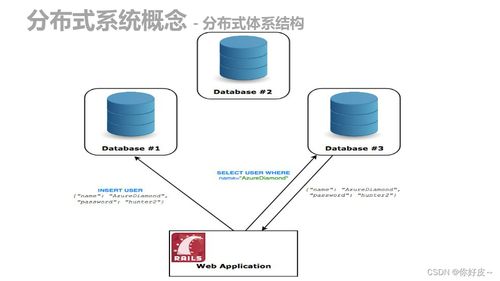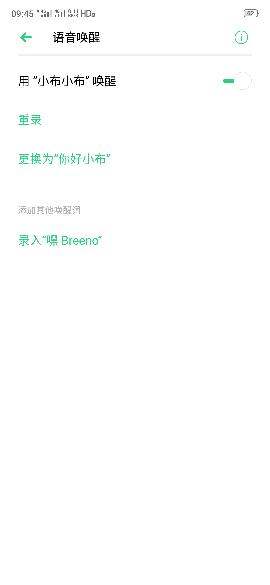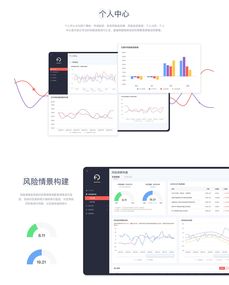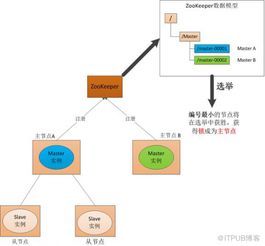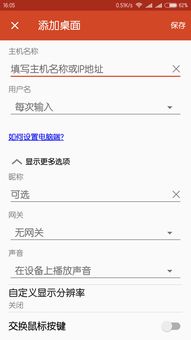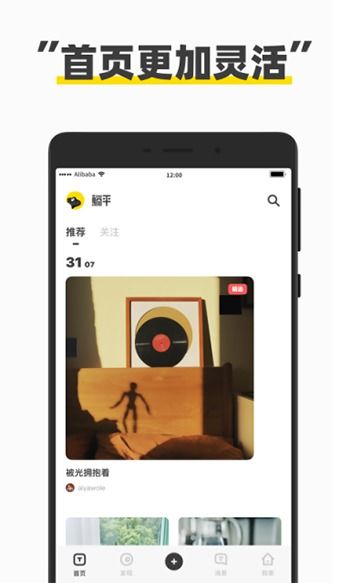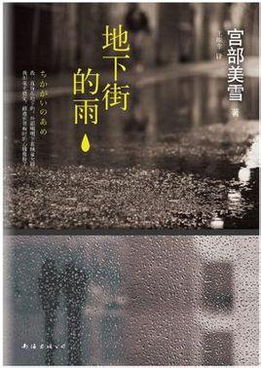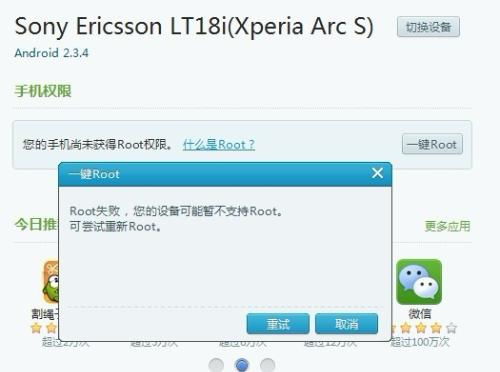盖大师u盘重装系统,轻松实现电脑系统快速恢复与升级
时间:2025-01-14 来源:网络 人气:
电脑突然罢工了,是不是觉得生活瞬间失去了色彩?别担心,今天就来教你怎么用盖大师U盘重装系统,让你的电脑焕发新生!想象就像给爱车换了个新引擎,瞬间动力十足,是不是很激动呢?
U盘变身,启动新生活
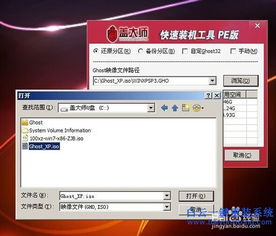
第一步:准备工具,武装到牙齿
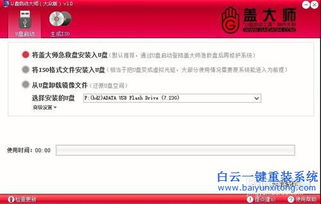
首先,你得准备一个U盘,最好是2G以上的,这样装个XP系统就足够了。下载盖大师U盘重装系统大师软件,这个软件可是重装系统的神器哦!还有,别忘了下载一个Ghost XP系统镜像包,后缀为iso或者GHO文件,这个就是你的新系统啦!
第二步:安装盖大师,开启重装之旅
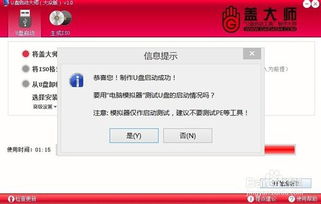
把盖大师安装到电脑上,然后打开它。接下来,把U盘插进电脑,打开盖大师U盘启动制作工具。别急,一键制作,U盘就能变身成智能U盘啦!
第三步:制作U盘启动盘,轻松搞定
选择简单模式,直接点击“开始制作”。注意啦,这个过程会清空U盘内原有的数据,所以记得提前备份哦!制作过程中,可能会遇到杀毒软件的拦截,这时候,你只需要设置允许通过就好啦。
第四步:模拟启动,体验新系统
制作完成后,会弹出是否查看模拟启动的菜单。这个模拟启动只是个演示,不是真的进入了U盘内的微系统,所以可以直接跳过,选择“否”。
镜像安装,系统焕然一新
第五步:复制镜像,U盘变身
制作好盖大师U盘后,把下载好的winxp系统镜像复制到U盘内。最好复制到U盘中的GHO文件夹内,这样更方便管理。
第六步:重启电脑,进入新世界
重启电脑,连续按下启动快捷键,进入启动项选择界面。把U盘设置为第一启动项,然后回车。接下来,就进入了盖大师微系统菜单界面,选择安装系统,然后按照提示操作即可。
注意事项,轻松避坑
1. U盘格式问题
盖大师制作后的U盘是FAT32格式的,有些系统镜像文件可能大于4G,这时候就需要注意了。如果U盘容量不够,可能无法复制整个镜像文件。
2. 杀毒软件拦截
在制作U盘启动盘的过程中,可能会遇到杀毒软件的拦截。这时候,你需要设置允许通过,否则无法完成制作。
3. 系统选择
在安装系统时,要选择正确的系统版本,否则可能会出现兼容性问题。
重装系统不是难题
通过以上步骤,你就可以轻松地用盖大师U盘重装系统了。别再为电脑故障而烦恼,让我们一起开启新生活吧!记得备份重要数据,然后按照步骤操作,你的电脑一定会焕发新生的!加油哦!
相关推荐
教程资讯
教程资讯排行